
品牌型号:iPhone11
系统:IOS14.7.1
很多时候我们都会用到手机的截屏功能,iphone11是一款全面屏手机,有的朋友不知道iphone11怎么截屏,一起来看看具体操作。
方法一
在想要截屏的界面,同时按住电源键和音量+键即可截屏
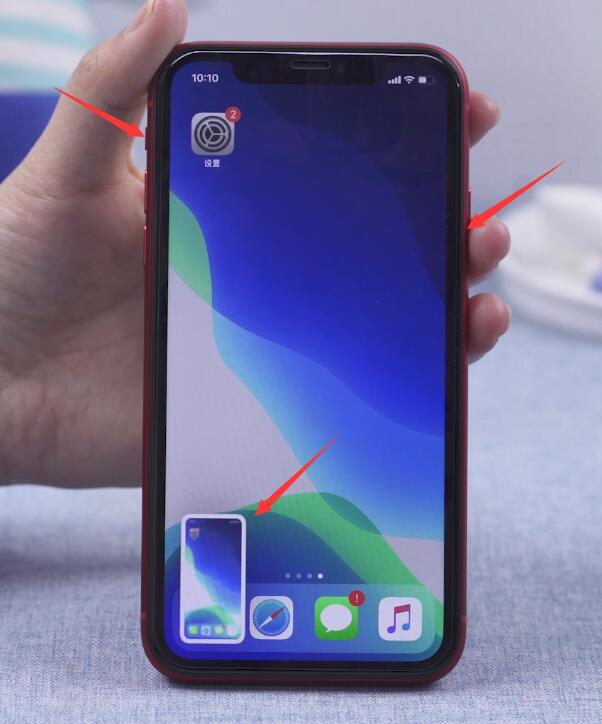
方法二
1、打开设置,点击辅助功能,选择触控

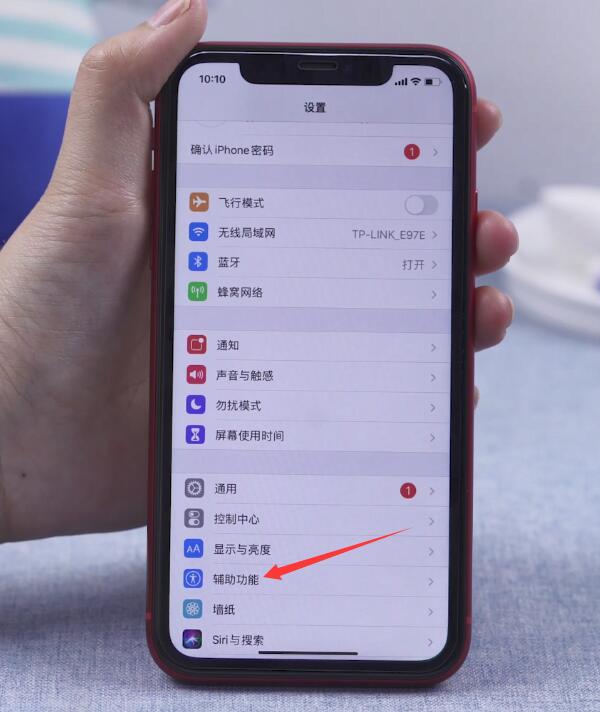
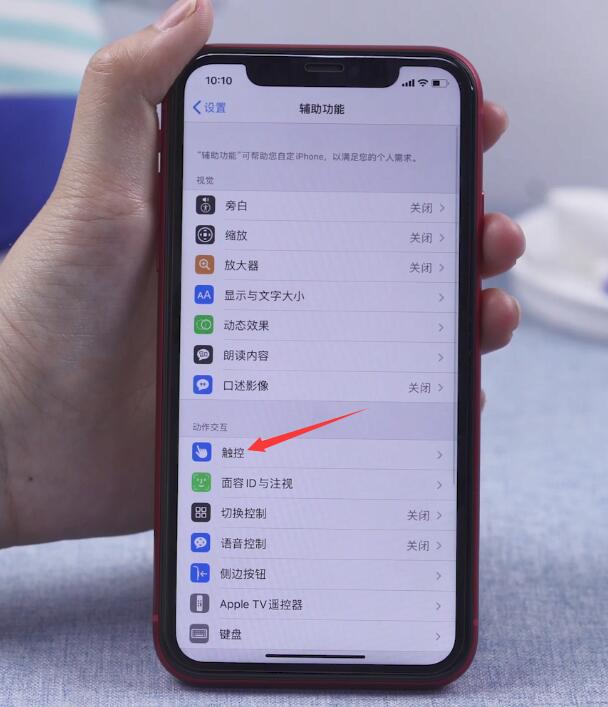
2、辅助触控,将辅助触控开启
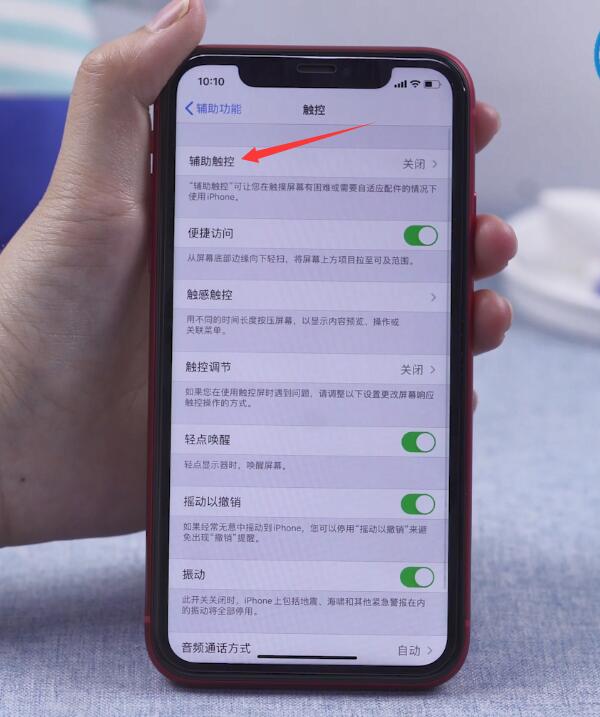
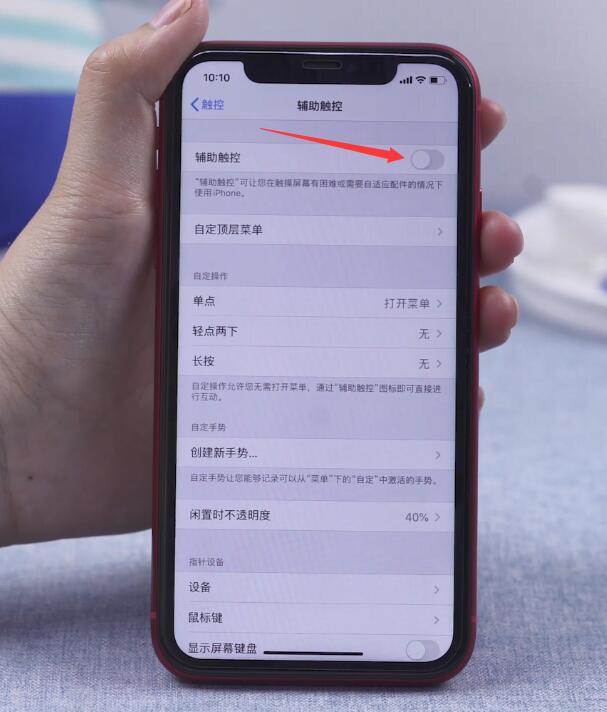
3、接着点击自定顶层菜单,在默认界面点击任意图标,选择截屏,完成
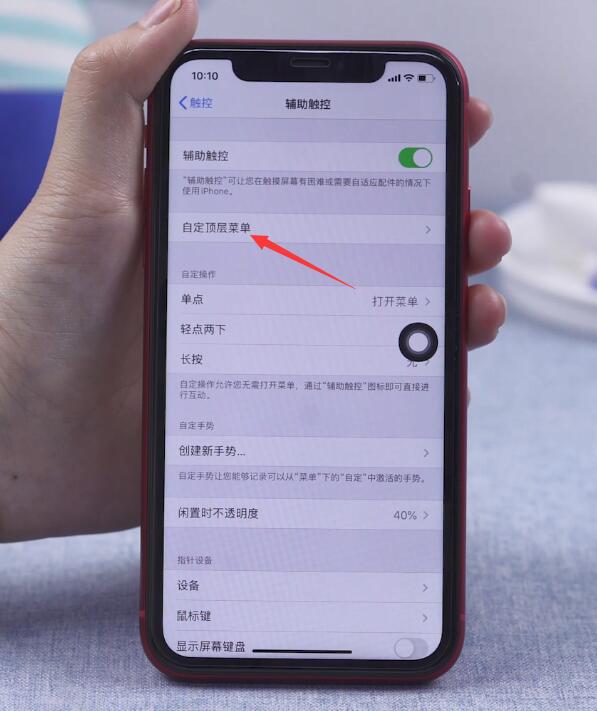
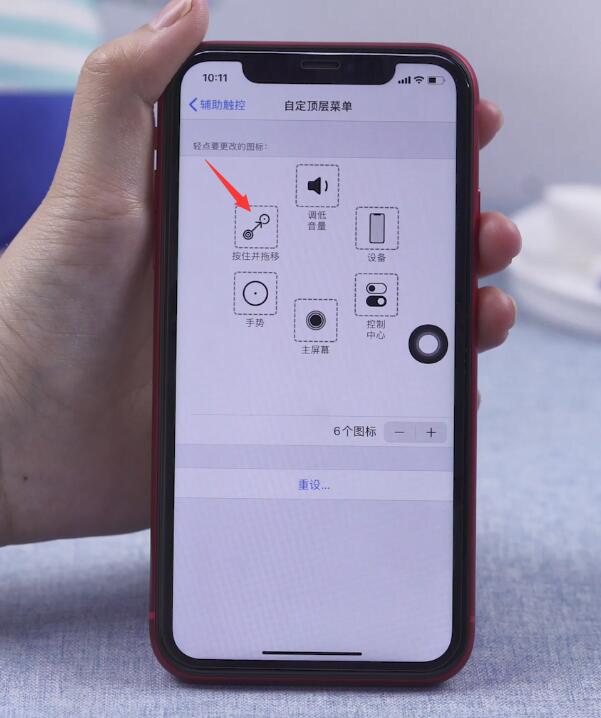
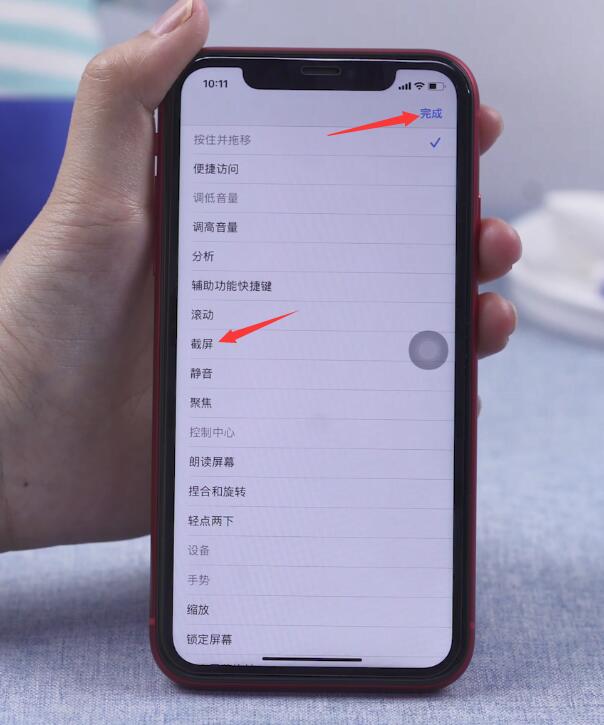
4、最后点击小白点,选择截屏即可成功截下当前屏幕
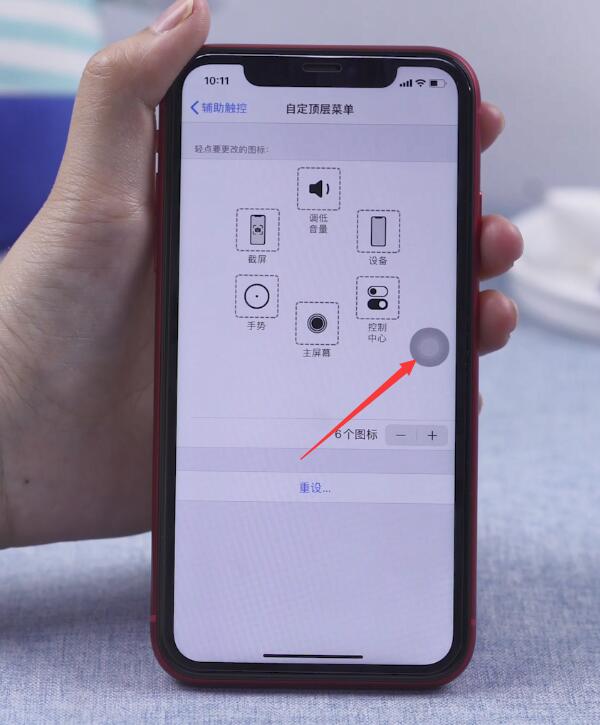
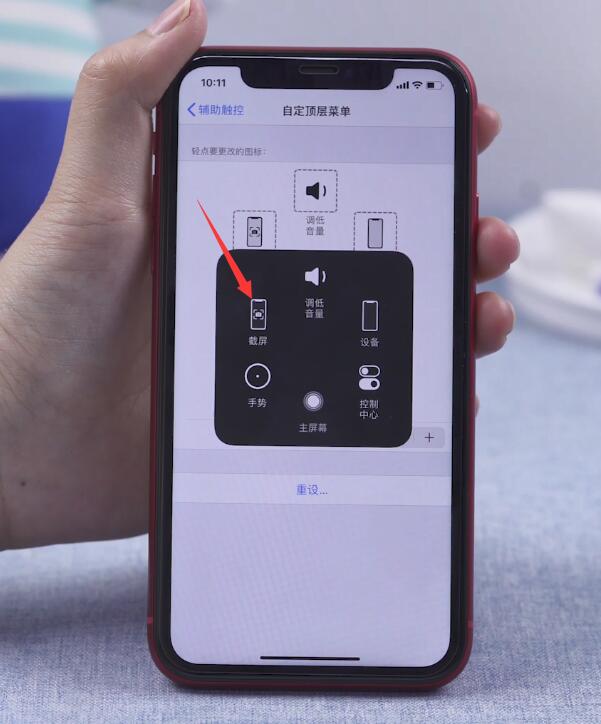
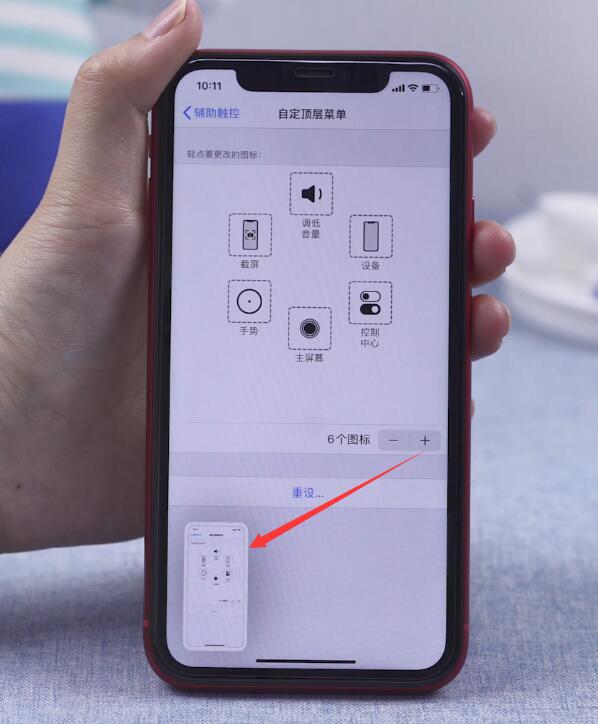
总结:
方法一:
按电源键和音量加键截屏
方法二:
进入设置辅助功能触控
打开辅助触控按钮
选择自定顶层菜单截屏
点小白点截当前屏幕